Seja bem-vindo! Nesta postagem, aprenderemos a comparar diferentes planilhas no Excel para identificar as discrepâncias entre elas. No exemplo atual, temos duas planilhas, A e B, cada uma com 14 registros de alunos. Nesse sentido, o objetivo é usar a formatação condicional para destacar as Diferenças entre essas duas listas.
Sumário
Hora de encontrar as Diferenças
Primeiramente, começamos selecionando toda a lista de alunos, incluindo o cabeçalho. Na guia “Página Inicial”, selecionamos “Formatação Condicional”, clicamos em “Nova Regra” e escolhemos “Usar uma fórmula para determinar quais células devem ser formatadas”.
A fórmula utilizada para comparação é a seguinte:
=A10<>'Plan B'!A10Essa fórmula compara as células da coluna A com as da coluna B.
Aplicamos a formatação condicional quando a célula da coluna A difere da célula correspondente na coluna B.
Para melhor visualização, escolhemos um preenchimento colorido para as células formatadas.
Ao aplicar essa regra, as planilhas destacam imediatamente as Diferenças.
Além disso, proporcionamos um bônus na aula, mostrando como abrir uma segunda janela do mesmo arquivo do Excel para visualizar simultaneamente as duas planilhas.
Para abrir duas janelas no Excel, vá até a guia “Exibir”, clique em “Nova Janela” e, em seguida, organize as janelas juntamente selecionando “Organizar Tudo” e escolhendo “Lado a Lado”. Isso permitirá que você tenha duas instâncias do mesmo arquivo abertas simultaneamente, facilitando a comparação visual.
Portanto, esperamos que esse conhecimento simplifique sua rotina, especialmente ao lidar com grandes conjuntos de dados. Fique à vontade para praticar e aplicar esse método em suas próprias análises.
Cabeça fria e Excel em dia
Assim, se este conteúdo foi do seu interesse, sugerimos navegar pelo nosso curso completíssimo de Excel. Elaborado para cobrir desde conceitos básicos até técnicas avançadas, o curso oferece uma ferramenta valiosa para melhorar suas habilidades em planilhas. Dessa forma, aprofundar seu conhecimento no Excel é essencial para lidar com desafios mais complexos. Ficaríamos muito felizes em tê-lo(a) como parte dessa jornada de aprendizado! Até mais!
Você pode se interessar por estas publicações
Como fazer uma Planilha de Gastos no Excel
Use Planilhas Prontas – Planilhas Excel Profissionais
Gostaria de Ganhar mais tempo? Use Planilhas Prontas para acelerar seu trabalho! Veja algumas de nossas planilhas que fazem muito sucesso:
Dashboard de Finanças Pessoais
Planilhas Gratuitas para o seu Dia a Dia
Temos também uma gama de planilhas gratuitas para você baixar e utilizar o tempo que quiser, acelere o seu desenvolvimento com nossas planilhas grátis.
Ficha de Registro de Empregado
Planilha Orçamento de Marketing em Redes Sociais
Esta publicação Como comparar e encontrar diferenças em listas e planilhas no Excel Foi vista primeiro no site Smart Planilhas